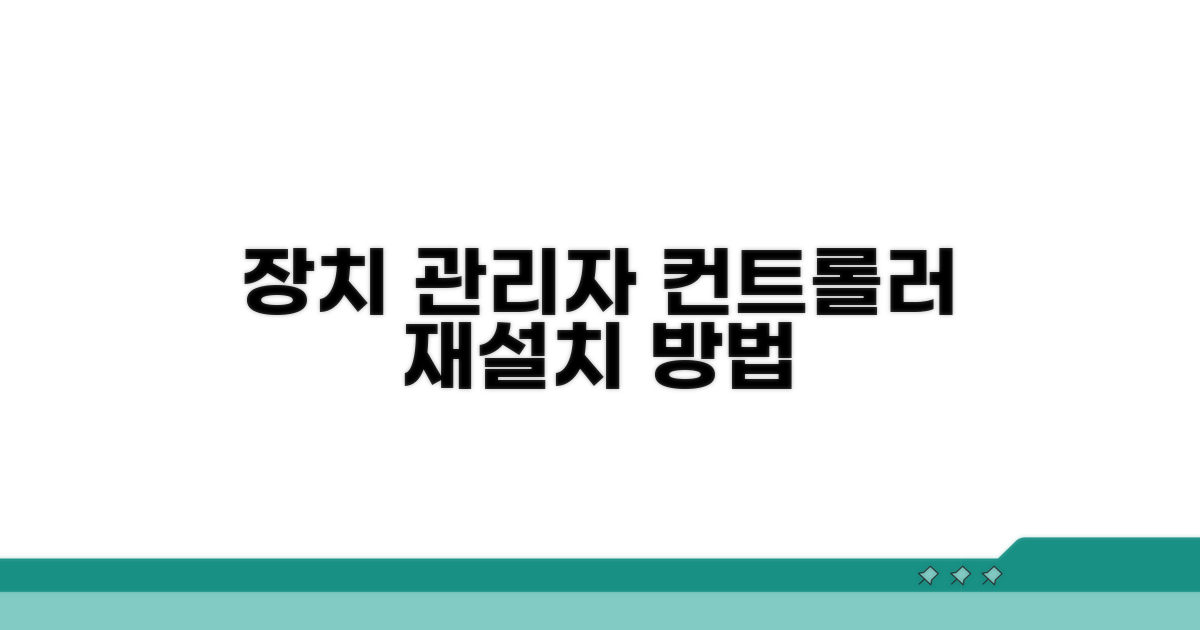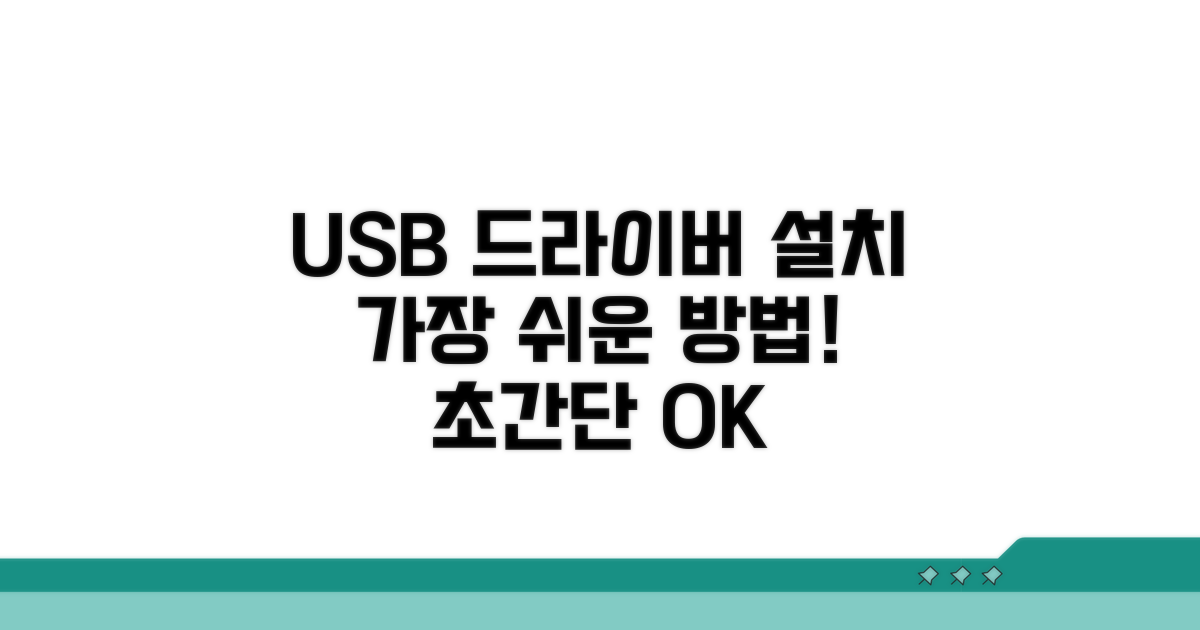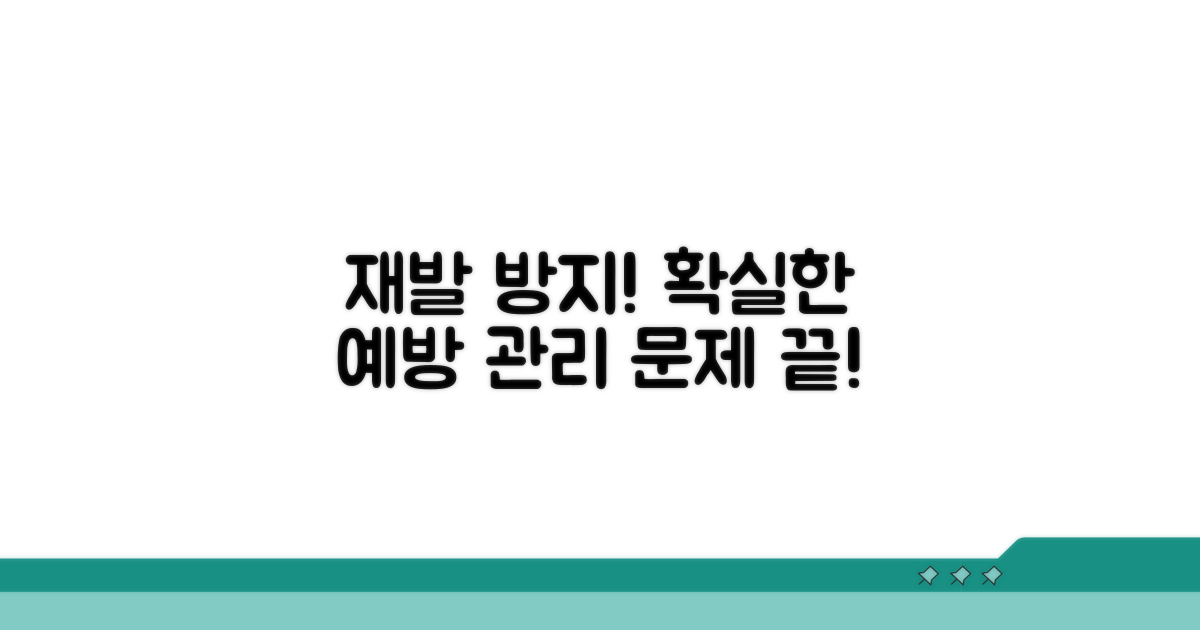USB 인식 못할 때 드라이버 설치 | 장치 관리자에서 USB 컨트롤러 재설치하는 방법 때문에 답답하셨죠? 더 이상 헤매지 마세요. 이 글에서 가장 쉽고 정확한 해결책을 바로 알려드립니다.
인터넷에는 정보가 너무 많아 오히려 혼란스럽고, 어떤 방법을 써야 할지 막막하셨을 겁니다. 게다가 잘못 건드렸다가는 더 큰 문제가 생길까 봐 걱정되기도 하고요.
걱정 마세요! 지금부터 알려드리는 방법을 따라 하시면, USB 인식 문제를 깔끔하게 해결하고 다시 정상적으로 사용하실 수 있을 거예요.
USB 인식 문제, 원인과 증상 파악
USB 장치가 갑자기 컴퓨터에서 인식되지 않아 답답하셨나요? 이러한 USB 인식 문제는 여러 가지 원인으로 발생할 수 있습니다. 가장 흔한 원인으로는 USB 장치 자체의 고장, 컴퓨터의 USB 포트 불량, 또는 USB 컨트롤러 드라이버 문제 등이 있습니다.
증상으로는 장치 관리자에 ‘알 수 없는 장치’로 표시되거나, 아예 목록에 나타나지 않는 경우 등이 있습니다. 특히 여러 USB 장치를 사용하다 보면 이러한 문제가 발생할 확률이 높아집니다. 특정 USB 포트만 인식이 안 되거나, 모든 USB 포트에서 인식이 안 되는 등 증상도 다양하게 나타날 수 있습니다.
USB 인식 문제를 해결하기 위한 가장 일반적인 방법 중 하나는 장치 관리자에서 USB 컨트롤러 드라이버를 재설치하는 것입니다. 먼저, 윈도우 검색창에 ‘장치 관리자’를 입력하여 실행해주세요. 장치 관리자 창이 열리면 ‘범용 직렬 버스 컨트롤러’ 항목을 찾으세요.
이 항목을 확장하면 다양한 USB 컨트롤러 목록을 볼 수 있습니다. 여기서 문제가 될 것으로 의심되는 장치(주로 ‘USB 루트 허브’ 또는 ‘Generic USB Hub’ 등)를 마우스 오른쪽 버튼으로 클릭하여 ‘디바이스 제거’를 선택합니다. 이후 컴퓨터를 재부팅하면 윈도우가 자동으로 USB 컨트롤러 드라이버를 다시 설치하게 됩니다. 만약 USB 인식 못 할 때 드라이버 설치가 필요하다면, 이 과정을 통해 대부분 해결됩니다.
USB 컨트롤러 재설치 후에도 문제가 지속된다면, USB 장치 자체나 컴퓨터의 USB 포트를 직접 점검해야 합니다. 다른 컴퓨터에 해당 USB 장치를 연결하여 정상적으로 인식되는지 확인해보는 것이 가장 확실한 방법입니다. 만약 다른 컴퓨터에서도 인식이 안 된다면, USB 장치 자체의 고장일 가능성이 높습니다.
또한, 컴퓨터의 여러 USB 포트에 번갈아 연결해보면서 특정 포트만 문제가 있는지 확인해보세요. 간혹 USB 포트의 물리적인 손상이나 먼지 등으로 인해 접촉 불량이 발생할 수 있습니다. 삼성전자나 LG전자 등 주요 브랜드의 최신 노트북의 경우, USB 3.0 포트가 최대 5Gbps의 속도를 지원하며, USB-C 타입 포트도 많이 탑재되어 있어 호환성을 높이고 있습니다.
장치 관리자에서 컨트롤러 재설치
USB 인식 문제 해결을 위한 심화 단계로, 장치 관리자에서 USB 컨트롤러를 직접 재설치하는 구체적인 절차를 안내합니다. 이 방법은 드라이버 자체의 오류나 충돌로 인해 USB 장치가 정상적으로 작동하지 않을 때 효과적입니다.
먼저 Windows 검색창에 ‘장치 관리자’를 입력하여 실행합니다. 실행 후 ‘범용 직렬 버스 컨트롤러’ 항목을 찾아 확장해야 합니다. 여기서 문제가 의심되는 USB 루트 허브 또는 컨트롤러 항목을 마우스 오른쪽 버튼으로 클릭합니다.
다음으로 ‘디바이스 제거’를 선택합니다. 이 과정에서 ‘이 장치의 드라이버를 삭제합니다’라는 옵션이 나타나면, 선택하지 않고 그대로 제거를 진행하는 것이 좋습니다. 제거 후 컴퓨터를 재부팅하면 Windows가 자동으로 USB 컨트롤러 드라이버를 다시 설치합니다.
만약 재부팅 후에도 문제가 지속된다면, 해당 USB 컨트롤러 항목을 우클릭하여 ‘드라이버 업데이트’를 시도해 볼 수 있습니다. ‘드라이버 자동으로 검색’ 옵션을 먼저 선택하고, 그래도 해결되지 않는다면 제조사 웹사이트에서 최신 드라이버를 직접 다운로드하여 수동으로 설치하는 것이 좋습니다. USB 인식 못할 때 드라이버 설치 정보를 추가적으로 참고하면 도움이 될 수 있습니다.
USB 드라이버 설치, 쉬운 방법 안내
USB 장치 인식 문제로 답답하셨다면, 장치 관리자를 통해 USB 컨트롤러를 재설치하는 방법으로 해결해 보세요. 복잡해 보일 수 있지만, 몇 가지 단계만 따라 하면 누구나 쉽게 해결할 수 있습니다.
먼저, 윈도우 검색창에 ‘장치 관리자’를 입력하여 실행합니다. 화면 왼쪽의 ‘범용 직렬 버스 컨트롤러’ 항목을 찾아 확장해주세요.
이제 목록에서 ‘USB 루트 허브’ 또는 ‘USB 호스트 컨트롤러’ 등을 마우스 오른쪽 버튼으로 클릭합니다. 나타나는 메뉴에서 ‘디바이스 제거’를 선택합니다.
장치 제거 후, 컴퓨터를 다시 시작해주세요. 재부팅 시 윈도우는 자동으로 USB 컨트롤러 드라이버를 다시 설치하게 됩니다. USB 인식 못 할 때 드라이버 설치의 가장 기본적인 방법입니다.
컴퓨터 재시작이 완료되면, USB 장치를 다시 연결하여 정상적으로 인식되는지 확인합니다. 만약 여전히 문제가 발생한다면, 컴퓨터 제조업체 웹사이트에서 최신 칩셋 드라이버를 다운로드하여 설치하는 것을 고려해볼 수 있습니다.
이 과정을 통해 대부분의 USB 인식 문제를 해결할 수 있습니다. 복잡한 과정 없이 간단하게 시도해 볼 수 있는 방법이니, 문제가 발생했다면 즉시 따라 해 보세요.
| 단계 | 주요 실행 | 소요시간 | 주의사항 |
| 1단계 | 장치 관리자 실행 | 1분 | 검색창 활용 |
| 2단계 | USB 컨트롤러 제거 | 2분 | ‘디바이스 제거’ 선택 |
| 3단계 | 컴퓨터 재시작 | 5-10분 | 드라이버 자동 재설치 |
| 4단계 | USB 장치 연결 확인 | 1분 | 정상 인식 여부 체크 |
데이터 보호 위한 필수 점검 사항
USB 인식 문제로 난감할 때, 장치 관리자에서 컨트롤러를 재설치하는 방법은 생각보다 간단합니다. 하지만 몇 가지 주의사항을 간과하면 오히려 문제를 더 복잡하게 만들 수 있습니다. 데이터 보호를 위해 꼭 기억해야 할 점검 사항들을 알려드립니다.
가장 흔한 원인은 USB 드라이버 충돌 또는 손상입니다. 다른 USB 장치들도 인식되지 않는다면 이 문제가 유력합니다. 특히 노트북이나 PC를 오래 사용했다면 더욱 주의해야 합니다.
잘못된 드라이버를 설치하거나, 이미 설치된 드라이버를 제거할 때 시스템에 오류가 발생할 수 있습니다. 이 경우, 윈도우 업데이트를 통해 자동으로 최신 드라이버가 설치되기도 하지만, 수동으로 재설치해야 할 때도 있습니다.
장치 관리자에서 ‘범용 직렬 버스 컨트롤러’ 항목을 찾아 USB 컨트롤러를 제거하고 다시 검색하면 문제가 해결될 수 있습니다. 이 과정에서 중요한 데이터를 백업하는 것은 필수입니다.
주의할 점은, 재설치 과정에서 인터넷 연결이 불안정하면 드라이버 설치가 실패할 수 있다는 것입니다. 안정적인 인터넷 환경에서 진행하는 것이 중요하며, 만약 문제가 지속된다면 메인보드 제조사 웹사이트에서 최신 칩셋 드라이버를 직접 다운로드하여 설치하는 것을 고려해 보세요.
⚠️ 드라이버 충돌 방지: 드라이버 재설치 전, 혹시 최근에 다른 하드웨어나 소프트웨어를 설치했다면 해당 프로그램과의 충돌 가능성을 염두에 두세요.
- 전원 차단 시 주의: USB 컨트롤러 제거 후 재부팅 시, 노트북의 경우 배터리가 완전히 방전되지 않도록 전원을 연결해 두는 것이 좋습니다.
- 안전 모드 활용: 일반 모드에서 해결되지 않을 경우, 안전 모드에서 드라이버를 제거하고 재설치하는 것이 더 효과적일 수 있습니다.
- 물리적 손상 확인: USB 포트 자체에 물리적인 손상이 없는지 육안으로 먼저 확인하는 것이 중요합니다.
문제 재발 방지, 예방 관리법
USB 인식 문제의 근본적인 해결을 넘어, 향후 문제 발생 가능성을 최소화하는 예방 관리법을 제시합니다. 단순히 장치 관리자에서 USB 컨트롤러 재설치하는 방법을 넘어선, 시스템 안정성을 높이는 실질적인 방안들을 다룹니다.
USB 인식 못할 때 드라이버 설치는 기본이지만, 더 나아가 시스템 파일 무결성 검사를 주기적으로 수행하는 것이 중요합니다. 윈도우 업데이트 외에도 메인보드 칩셋 드라이버를 최신 상태로 유지하는 것이 USB 포트의 안정적인 작동에 결정적인 역할을 합니다.
USB 장치의 전력 부족으로 인한 인식 문제는 흔하게 발생합니다. 장치 관리자에서 USB 루트 허브의 전원 관리 옵션을 해제하여, 시스템이 절전 모드에 진입하더라도 USB 장치에 지속적으로 전력을 공급하도록 설정하는 것이 좋습니다.
USB 포트 및 케이블의 물리적 손상 여부를 주기적으로 확인하고, 먼지 유입을 방지하기 위해 주기적으로 청소하는 것이 인식 오류를 줄이는 데 도움이 됩니다. 특히 메인보드 후면 USB 포트 사용이 전면 포트보다 더 안정적인 연결을 제공하는 경우가 많습니다.
전문가 팁: 중요한 데이터 백업용 USB 장치는 반드시 신뢰할 수 있는 제조사의 제품을 사용하고, 정기적으로 상태를 점검하여 데이터 손실 위험을 최소화해야 합니다.
- 시스템 복원 지점 활용: 문제 발생 전 생성된 시스템 복원 지점을 이용하여 이전 상태로 되돌리는 것을 고려할 수 있습니다.
- 간섭 요소 제거: 무선 장치나 기타 주변 기기들이 USB 인식에 간섭을 일으킬 수 있으므로, 필요 없는 장치는 잠시 분리하여 테스트하는 것이 좋습니다.
- 정밀 진단 도구 사용: 윈도우 자체의 하드웨어 문제 해결사 외에도, 제조사에서 제공하는 진단 도구를 활용하여 보다 정밀한 문제 진단이 가능합니다.
자주 묻는 질문
✅ USB 장치가 컴퓨터에서 인식되지 않을 때, 장치 관리자에서 USB 컨트롤러 드라이버를 재설치하는 구체적인 방법은 무엇인가요?
→ 윈도우 검색창에 ‘장치 관리자’를 입력하여 실행한 후, ‘범용 직렬 버스 컨트롤러’ 항목을 확장합니다. 문제가 의심되는 USB 컨트롤러(예: USB 루트 허브)를 마우스 오른쪽 버튼으로 클릭하여 ‘디바이스 제거’를 선택하고, 컴퓨터를 재부팅하면 윈도우가 자동으로 드라이버를 다시 설치합니다.
✅ 장치 관리자에서 USB 컨트롤러를 제거할 때 ‘이 장치의 드라이버를 삭제합니다’ 옵션을 선택해야 하나요?
→ 장치 관리자에서 USB 컨트롤러를 제거할 때 ‘이 장치의 드라이버를 삭제합니다’ 옵션이 나타나더라도, 선택하지 않고 그대로 제거를 진행하는 것이 좋습니다. 이후 컴퓨터 재부팅 시 윈도우가 자동으로 드라이버를 다시 설치하게 됩니다.
✅ USB 컨트롤러 재설치 후에도 USB 인식 문제가 계속될 경우, 추가적으로 점검해야 할 부분은 무엇인가요?
→ USB 컨트롤러 재설치 후에도 문제가 지속된다면, USB 장치 자체의 고장 여부를 확인하기 위해 다른 컴퓨터에 연결해보거나, 컴퓨터의 여러 USB 포트에 번갈아 연결해보면서 특정 포트의 문제인지 점검해야 합니다.